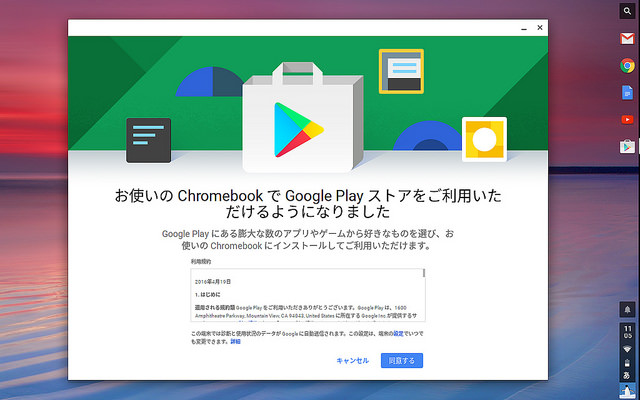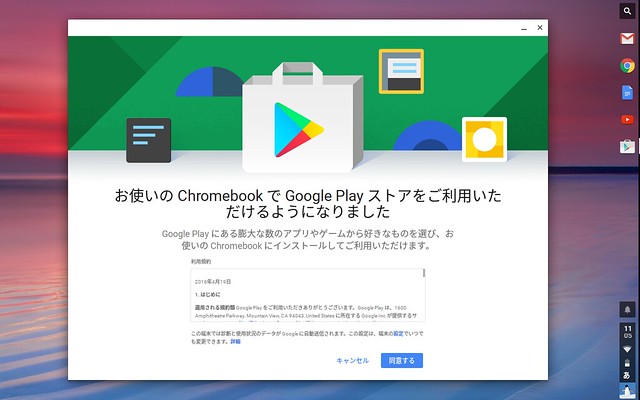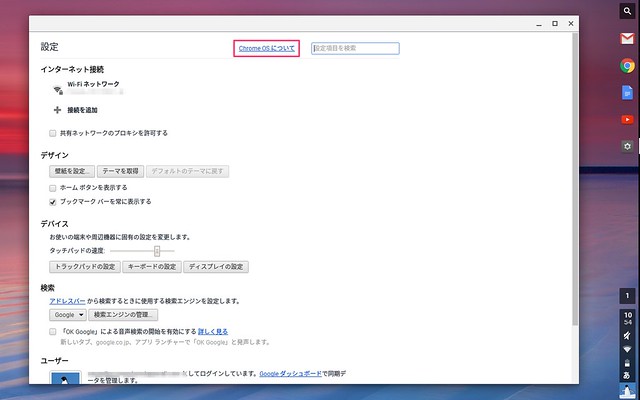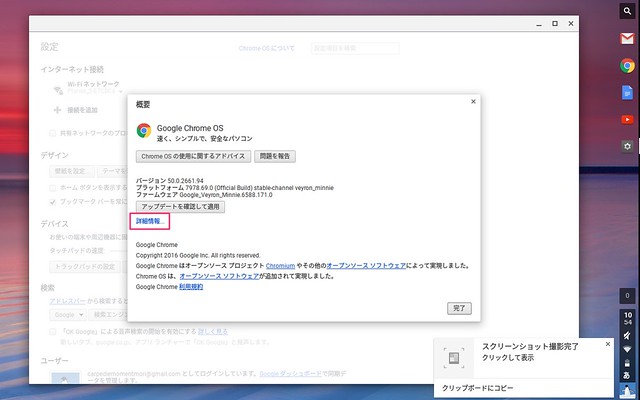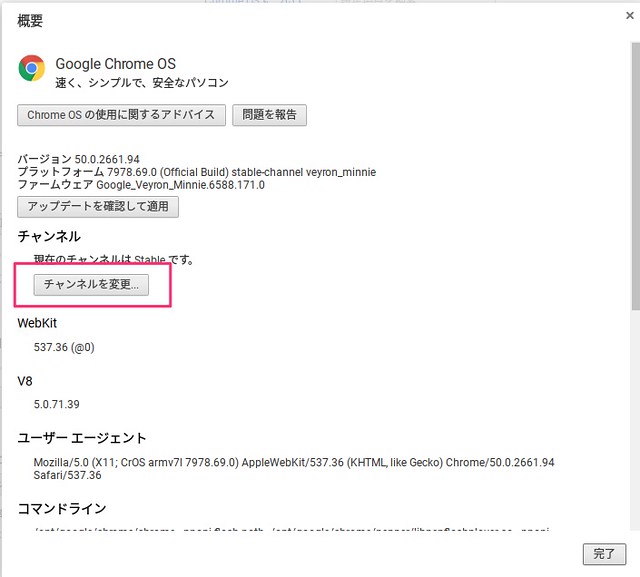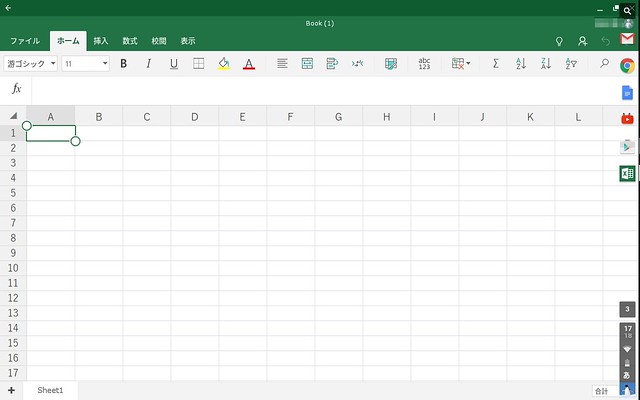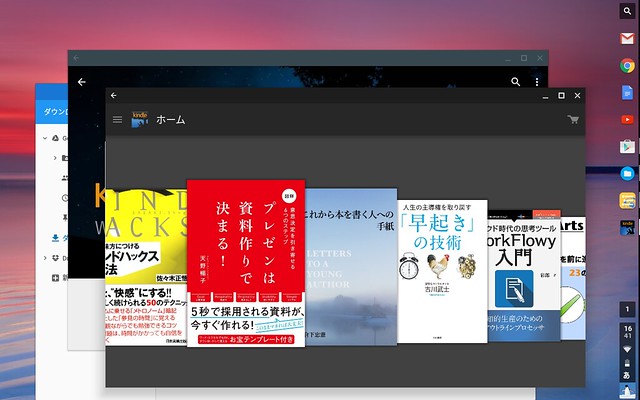2016年6月18日からChromebookにてAndroidアプリをインストールすることができるようになりました。ただ、設定を変えないとアプリをインストールできないようです。
今回は、Androidアプリをインストールするための手順を紹介します。
可能な機種は?
2016年6月19日現在、すべてのChromebookでAndroidアプリが使えるようになるわけではありません。2016年の6月に先行して可能なのは下記の3機種です。
- Acer Chromebook R11
- ASUS Chromebook flip
- Google Chromebook Pixel 2015
その後、他の機種でもAndroidアプリに対応が使用できるようになります。他の機種の対応状況についてはこちらに詳しく書いてあります。
Android アプリに対応している Chromebooks – Chromebook ヘルプ
僕はASUS Chromebook flipを持っています。
こっちでレビューを書いています。
Chromebook Flip C100PAを実機写真付きレビュー!軽い!安い!速い!
テザリングは?オフラインでできることは?Chromebookを1週間使った感想
手順
3つのチャンネル
上記の対応機種でも、設定を変えなければダウンロードができません。現在、Androidアプリが利用できるのは、Devチャンネルでのみです。
チャンネルについては、こちらで詳しく書いてあります。
Stable チャンネル: Chrome OS チームによるすべてのテストが完了しているチャンネルです。クラッシュやその他の問題をできるだけ回避したい場合はこのチャンネルの使用をおすすめします。マイナー アップデートはおよそ 2~3 週間に 1 回行われ、メジャー アップデートは 6 週間に 1 回行われます。
Beta チャンネル: 実施予定の変更や改善を最小限のリスクで試したい場合は、Beta チャンネルをご利用ください。アップデートはほぼ毎週行われ、メジャー アップデートは 6 週間に 1 回行われます。Stable チャンネルより 1 か月以上早く、新しい機能を試すことができます。
Dev チャンネル: Chrome OS の最新機能を試したい場合は、Dev チャンネルをご利用ください。アップデートは週 1~2 回行われます。このチャンネルはテスト済みですが、新機能をいち早く公開することを優先しているので、不具合が発生することもあります。
簡単に言うと、通常の安定版はStableチャンネル、最新機能はDevチャンネルで利用することができます。
Devチャンネルに切り替える
Devチャンネルに切り替えて再起動すれば、自動でGooglePlayを利用しAndroidアプリをダウンロードすることができるようになります。
まずは右下の設定をクリックし
「ChromeOSについて」をクリックします。
詳細情報をクリックし
「チャンネルを変更」でDevに変更します。
再起動すると、GooglePlayが利用してAndroidアプリをダウンロードすることができます。
アプリ紹介
Officeもオフラインで使用可能に
まずは何と言ってもOfficeでしょう!Officeも無料で利用可能になりました。これは嬉しいですね。
マクロなどはできないのでしょうが、表計算など最低限のことは問題なくできそうです。
Kindle
これまで、ChromeOSではKindleを簡単に読むことはできませんでした。Androidのスマホと同様にKindleも利用可能になりました
他にもAndroidで利用可能なものは何でもダウンロードできます。
あとがき
パソコンでアプリが使えるようになり、スマホとパソコンの垣根がなくなったっていう感じですね。Officeが使えて起動が早くて値段が安いChromebookはちょっとずつ日本でも売れてきそうですね。